這篇是因為有人問:怎麽用testdisk將檔案備份出來
其它教學都只告訴:當出現RAW磁區時,要如何修復磁碟分割、FAT表...
但OOXX的現實上就是很多機車的RAW磁區是怎麼都修不好的啊!!!!
所以補上這一篇:當出現RAW磁區時,要如何拷貝出檔案
開啟testdisk後的第一個頁面
就...有興趣看看,真有心就產生的log檔吧(個人選了No log,不用紀錄)

選硬碟,小弟只有一枚硬碟...單純只是示範
但正常來說如果是要修復不正常的RAW磁區,應當要有三顆硬碟
1.正常的系統硬碟、2.準備備份資料的硬碟、3.含有不正常的RAW磁區的硬碟
你應當要選的是3.含有不正常的RAW磁區的硬碟

然後選擇磁區種類,Intel/PC就是一般的Windows,其它...就是其它

一般教學都告訴你要選Analysis...嗯...也是沒錯啦
但就是有很多機車硬碟啊!!! 所以我們選Advanced 附加檔案工具
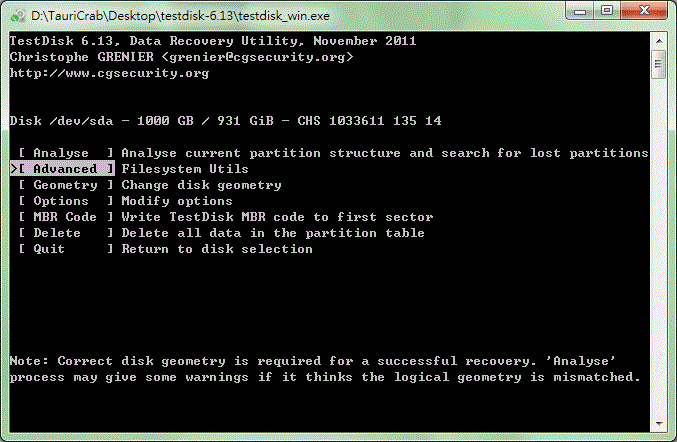
中間可能會出現一些選"Analysis"時出現的畫面,
沒差照作(我只選了一次quit),直到出現下面畫面
選定要備份的磁區,按左右鍵選到LIST

噹噹! 抱歉我不想讓大家知道我有啥檔案,但中文檔名是沒問題的
這邊檔案是綠色的,因為我已經按了"a"做了全選
然後就按下"C",拷貝選取檔案啦(to copy the selected files)

拷貝的目的地,你可以先按很多次左鍵回到上一層目錄,
最上一層應當是你的系統目錄,這邊就是c d m...
建議是建立一個空資料夾,然後用方向鍵選到它,然後按下偉大的C

這邊沒按...應當會出現一些訊息,CP完後會問你要不要從頭再作一次
如果要處理單一硬碟多個磁區的話,就動手吧
其它教學都只告訴:當出現RAW磁區時,要如何修復磁碟分割、FAT表...
但OOXX的現實上就是很多機車的RAW磁區是怎麼都修不好的啊!!!!
所以補上這一篇:當出現RAW磁區時,要如何拷貝出檔案
開啟testdisk後的第一個頁面
就...有興趣看看,真有心就產生的log檔吧(個人選了No log,不用紀錄)

選硬碟,小弟只有一枚硬碟...單純只是示範
但正常來說如果是要修復不正常的RAW磁區,應當要有三顆硬碟
1.正常的系統硬碟、2.準備備份資料的硬碟、3.含有不正常的RAW磁區的硬碟
你應當要選的是3.含有不正常的RAW磁區的硬碟

然後選擇磁區種類,Intel/PC就是一般的Windows,其它...就是其它

一般教學都告訴你要選Analysis...嗯...也是沒錯啦
但就是有很多機車硬碟啊!!! 所以我們選Advanced 附加檔案工具
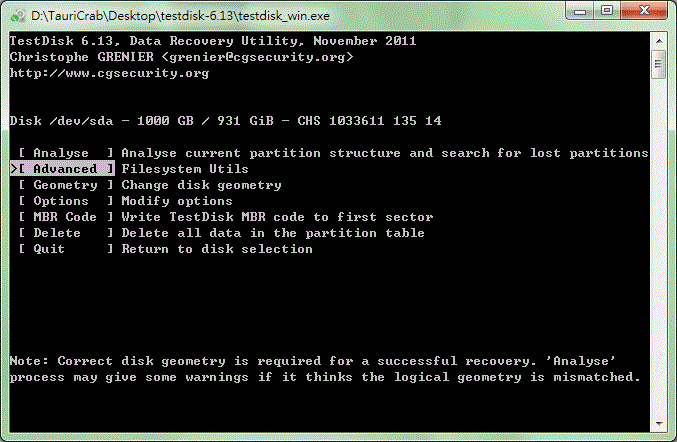
中間可能會出現一些選"Analysis"時出現的畫面,
沒差照作(我只選了一次quit),直到出現下面畫面
選定要備份的磁區,按左右鍵選到LIST

噹噹! 抱歉我不想讓大家知道我有啥檔案,但中文檔名是沒問題的
這邊檔案是綠色的,因為我已經按了"a"做了全選
然後就按下"C",拷貝選取檔案啦(to copy the selected files)

拷貝的目的地,你可以先按很多次左鍵回到上一層目錄,
最上一層應當是你的系統目錄,這邊就是c d m...
建議是建立一個空資料夾,然後用方向鍵選到它,然後按下偉大的C

這邊沒按...應當會出現一些訊息,CP完後會問你要不要從頭再作一次
如果要處理單一硬碟多個磁區的話,就動手吧
全站熱搜


 留言列表
留言列表